¿Quieres desactivar fácilmente la barra de administración en WordPress? De forma predeterminada, puede desactivar fácilmente la barra de administración de WordPress para cualquier usuario desde el panel. Pero este método puede llevar mucho tiempo si tiene muchos usuarios registrados en su sitio. En este artículo, le mostraremos cómo deshabilitar la barra de administración de WordPress para todos los usuarios excepto los administradores.
¿Qué es la barra de administración de WordPress?
Contents
De forma predeterminada, WordPress muestra una barra de administración en la parte superior para todos los usuarios registrados. Esta barra de herramientas es visible en el área de administración de WordPress, así como en todas las demás páginas cuando inicia sesión.

La barra de herramientas de administración de WordPress contiene accesos directos útiles a diferentes secciones de WordPress. Los accesos directos disponibles en la barra de administración cambian según el rol y los permisos del usuario en WordPress. Sin embargo, al ver páginas públicas en la parte frontal de su sitio web, la barra de administración puede distraer un poco. También puede afectar el diseño de su sitio web y la experiencia del usuario. Afortunadamente, hay varias formas de deshabilitar fácilmente la barra de administración de WordPress para todos los usuarios excepto los administradores.
Video tutorial
Suscríbase a MundoCMS Si prefiere instrucciones escritas, siga leyendo.
Método 1. Deshabilitar la barra de administración de WordPress para cualquier usuario
WordPress permite que cada usuario apague la barra de administración simplemente cambiando su perfil de usuario. Como propietario de un sitio, también puede editar los perfiles de otros usuarios y desactivar la barra de administración para ellos. Si desea deshabilitar la barra de administración para un usuario en particular en WordPress, deberá editar su perfil de usuario. Solo ve a Usuarios »Todos los usuarios luego haga clic en el enlace «editar» para cualquier usuario para el que desee deshabilitar la barra de administración.
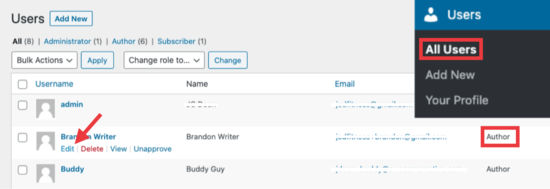
Esto lo llevará a la página del Editor de perfiles de usuario. Desde allí, desmarque la casilla junto a la opción «Mostrar barra de herramientas al ver el sitio».

Desplácese hacia abajo y haga clic en el botón «Actualizar usuario» para guardar sus cambios. Esto desactivará la barra de administración para ese usuario en particular cuando visite el sitio web.

Si tiene un puñado de usuarios, puede continuar y deshabilitar manualmente la barra de administración para todos. Sin embargo, si administra un sitio de membresía con muchos usuarios, este método no funcionará. Afortunadamente, existen otras formas de desactivar rápidamente la barra de administración para todos los usuarios excepto para los administradores.
Método 2. Deshabilite la barra de administración para todos los usuarios excepto los administradores con un complemento
Este método le permite desactivar rápidamente el administrador de WordPress para todos los usuarios. En primer lugar, debe instalar y activar el complemento Ocultar barra de administración basada en roles de usuario. Para obtener más detalles, consulte nuestra guía paso a paso sobre cómo instalar un complemento de WordPress. Durante la activación, vaya a la Configuración »Ocultar la configuración de la barra de administración página. Desde allí, marque las casillas junto a los roles de usuario para los que desea desactivar la barra de administración.
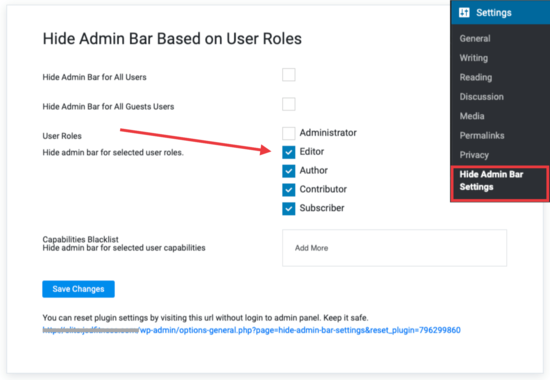
Recuerde hacer clic en el botón «Guardar cambios» para guardar su configuración.
Método 3. Deshabilite la barra de administración para todos los usuarios excepto los administradores que usan el código
Este método requiere que agregue código a sus archivos de tema de WordPress. Si aún no lo ha hecho, consulte nuestra guía sobre cómo copiar y pegar fragmentos en WordPress. Simplemente agregue el siguiente código al archivo functions.php de su tema oa un complemento específico del sitio. add_action (‘after_setup_theme’, ‘remove_admin_bar’); function remove_admin_bar () {if (! current_user_can (‘administrador’) &&! is_admin ()) {show_admin_bar (false); }} Este código verifica si el usuario actual no es un administrador y no ve el panel de administración. Si las dos condiciones coinciden, esto deshabilitará la barra de administración de WordPress. No olvide guardar sus cambios y revisar su sitio web para asegurarse de que todo funcione correctamente.
Método 4. Deshabilite la barra de administración para todos los usuarios, incluidos los administradores
¿Y si quisiera desactivar la barra de administración para todos los usuarios, para usted y para cualquier otro administrador de su sitio? Puede hacer esto modificando el código que mostramos anteriormente. Simplemente agregue el siguiente código al archivo functions.php de su tema oa un complemento específico del sitio. / * Desactivar la barra de administración de WordPress para todos los usuarios * / add_filter (‘show_admin_bar’, ‘__return_false’); Este código deshabilitará la barra de administración para todos los usuarios cuando vean páginas públicas en su sitio web. Todos los usuarios aún podrán ver la barra de herramientas en el panel de administración de WordPress. Esperamos que este artículo le haya ayudado a aprender a desactivar la barra de administración de WordPress para todos los usuarios excepto los administradores. También puede consultar nuestra guía de seguridad definitiva de WordPress y nuestra comparación del mejor creador de páginas de WordPress para crear diseños personalizados sin código. Si le gustó este artículo, suscríbase a nuestro canal de YouTube para ver tutoriales en video de WordPress. También puede encontrarnos en Twitter y Facebook.
Originally posted 2021-02-23 20:38:40.